| せっかくOSが無料なんだからなんでもかんでも無料でやりたいもの。「Office」も無料でやっちゃいましょう。「OpenOffice.org」というソフトを使用します。でも「ダウンロード」して「解凍」して「インストール」ってやるんでしょうか?どのバージョンが良いのでしょうか?あまり新しいバージョンはβ版(まだ正式版じゃない)だし・・・使うのは躊躇うものです。どうすればいいんでしょうか? | |
|
apt |
現在、Linux用のソフトはほとんどが無料で、「rpm」というファイルで様々なサーバ上で配布されています。ということは、そのたくさんある中から、「自分の使ってるLinuxに合っていて、最も安定しているバージョンのパッケージ一式」を自分で探してインストール」することになります。が、「apt(Advanced Package Tool)」というのは、簡単に言うと上記のような作業を半自動で行ってくれるツールです。実際に使いながら説明していきます。 |
 |
まずはaptに「どこのサーバを探すか」を教えてやらなくてはなりません。色々な大学や研究所のFTPサーバに散らばってるので、その中からいくつかを教えておいてやればいいと思います。そのサーバのリストが、この「sources.list」というファイルです。
ディレクトリで言うと /etc/apt/sources.list |
| # # apt for RPM source.list sample # ## ## Vine Linux 3.1 ## 標準では extras カテゴリは除外されています。extras カテゴリ内のパッケージ ## が必要な場合はコンポーネントリストに "extras" を追加してください。 # (masters) rpm [vine] http://updates.vinelinux.org/apt 3.1/$(ARCH) main devel plus updates rpm-src [vine] http://updates.vinelinux.org/apt 3.1/$(ARCH) main devel plus updates # # (ring mirror) # rpm [vine] http://www.ring.gr.jp/pub/linux/Vine/apt 3.1/$(ARCH) main devel plus updates # rpm-src [vine] http://www.ring.gr.jp/pub/linux/Vine/apt 3.1/$(ARCH) main devel plus updates # # (jaist mirror) # rpm [vine] ftp://ftp.jaist.ac.jp/os/linux/Vine/apt 3.1/$(ARCH) main devel plus updates # rpm-src [vine] ftp://ftp.jaist.ac.jp/os/linux/Vine/apt 3.1/$(ARCH) main devel plus updates # # (kddlabs mirror) # rpm [vine] ftp://ftp.kddlabs.co.jp/pub/Linux/distributions/Vine/apt 3.1/$(ARCH) main devel plus updates # rpm-src [vine] ftp://ftp.kddlabs.co.jp/pub/Linux/distributions/Vine/apt 3.1/$(ARCH) main devel plus updates |
とりあえず、初期状態のままでは、メインに書かれているサーバに(皆さんがここにアクセスする可能性が高い)アクセスが集中するため、サーバに負荷がかかり、その結果ダウンロード中に回線が切れたり遅くなったりするので、できるだけミラーサーバを有効にします。「#」をはずすことで有効になります。当然メインサーバに「#」をつけることで無効にできます。 |
| # # apt for RPM source.list sample # ## ## Vine Linux 3.1 ## 標準では extras カテゴリは除外されています。extras カテゴリ内のパッケージ ## が必要な場合はコンポーネントリストに "extras" を追加してください。 # (masters) #rpm [vine] http://updates.vinelinux.org/apt 3.1/$(ARCH) main devel plus updates #rpm-src [vine] http://updates.vinelinux.org/apt 3.1/$(ARCH) main devel plus updates # # (ring mirror) rpm [vine] http://www.ring.gr.jp/pub/linux/Vine/apt 3.1/$(ARCH) main devel plus updates rpm-src [vine] http://www.ring.gr.jp/pub/linux/Vine/apt 3.1/$(ARCH) main devel plus updates # # (jaist mirror) rpm [vine] ftp://ftp.jaist.ac.jp/os/linux/Vine/apt 3.1/$(ARCH) main devel plus updates rpm-src [vine] ftp://ftp.jaist.ac.jp/os/linux/Vine/apt 3.1/$(ARCH) main devel plus updates # # (kddlabs mirror) rpm [vine] ftp://ftp.kddlabs.co.jp/pub/Linux/distributions/Vine/apt 3.1/$(ARCH) main devel plus updates rpm-src [vine] ftp://ftp.kddlabs.co.jp/pub/Linux/distributions/Vine/apt 3.1/$(ARCH) main devel plus updates |
メインサーバを無効(メインサーバには探しに行かない)にして、ミラーサーバを有効にして、「保存」します。
赤い文字で書いた文が変更した文です。ただし、変更点は、文の先頭に「#」をつけたか「#」を消したかだけです。 次に、この「サーバリストを変更した」ということを教えてやらないと、いけません。 |
| [root@cere900 root]#
apt-get update 取得:1 http://www.ring.gr.jp 3.1/i386 release [2532B] 取得:2 ftp://ftp.jaist.ac.jp 3.1/i386 release エラー http://www.ring.gr.jp 3.1/i386 release file could not be authenticated エラー ftp://ftp.jaist.ac.jp 3.1/i386 release Unable to fetch file, server said '/os/linux/Vine/apt/3.1/i386/base/release: No such file or directory ' 取得:3 ftp://ftp.kddlabs.co.jp 3.1/i386 release [2532B] 5064B を 14s 秒で取得しました (359B/s) 取得:1 ftp://ftp.kddlabs.co.jp 3.1/i386/main pkglist [226kB] 取得:2 ftp://ftp.kddlabs.co.jp 3.1/i386/main release [123B] 取得:3 ftp://ftp.kddlabs.co.jp 3.1/i386/devel pkglist [30.5kB] 取得:4 ftp://ftp.kddlabs.co.jp 3.1/i386/devel release [132B] 取得:5 ftp://ftp.kddlabs.co.jp 3.1/i386/plus pkglist [377kB] 取得:6 ftp://ftp.kddlabs.co.jp 3.1/i386/plus release [130B] 取得:7 ftp://ftp.kddlabs.co.jp 3.1/i386/updates pkglist [95.8kB] 取得:8 ftp://ftp.kddlabs.co.jp 3.1/i386/updates release [136B] 取得:9 ftp://ftp.kddlabs.co.jp 3.1/i386/main srclist [106kB] 取得:10 ftp://ftp.kddlabs.co.jp 3.1/i386/devel srclist [14B] 取得:11 ftp://ftp.kddlabs.co.jp 3.1/i386/plus srclist [175kB] 取得:12 ftp://ftp.kddlabs.co.jp 3.1/i386/updates srclist [24.8kB] 1035kB を 43s 秒で取得しました (23.6kB/s) 以下の取得に失敗しました: http://www.ring.gr.jp/pub/linux/Vine/apt/3.1/i386/bas e/release file could not be authenticated 以下の取得に失敗しました: ftp://ftp.jaist.ac.jp/os/linux/Vine/apt/3.1/i386/base /release Unable to fetch file, server said '/os/linux/Vine/apt/3.1/i386/base/r elease: No such file or directory ' パッケージリストを読みこんでいます... 完了 依存情報ツリーを作成しています... 完了 W: いくつかのリポジトリのリリースファジトリのリリースファイルが取得できませんで ジトリのリリースファイルが取得できませんでした。取得できなかったジトリのリリー スファイルが取得できませんでした。取得できなかったリポジトリは無視されジトリの リリースファイルが取得できませんでした。取得できなかったリポジトリは無視されま す。 W: この問題をW: この問題を解決するためには 'apt-get update' を実行するet update ' を実行する必要があるかもしれませet update' を実行する必要があるかもしれません 。 E: いくつかのインデックスファイルのダウンロードに失敗、無視、あるいは古いものが 使用されました。 |
GNOME端末からコマンドです。
apt-update それだけです。簡単ですね。あとは勝手にやってくれて何やら色々表示されます。FTPサーバに接続して、現在のリストを調べるのでしょう。 |
| [root@cere900 root]#
apt-cache search office TeXmacs - A structured wysiwyg scientific text editor gnumeric - GNOMEスプレッドシート imap - IMAP/POP ネットワークメールプロトコル用デーモン kdegraphics - K Desktop Environment - Graphics Applications koffice - Set of office applications for KDE openoffice.org - OpenOffice.org オフィススイート openoffice.org-i18n - OpenOffice.org 国際化対応パッケージ openoffice.org-libs - OpenOffice.org 共有ライブラリ |
それでは実際に「apt」を使ってみましょう。この「apt」もいくつか能力(コマンド)を持っています。まずは、自分の欲しいソフト名が今回のようにある程度わかっているなら、「検索」をかけることができます。GNOME端末から、
apt-cache search office と打ってみましょう。これは、「office」という単語が含まれているソフト一覧を表示してくれます。なので、「office」という部分を変えることで、好きなソフトを探すことが簡単にできます。 |
| [root@cere900 root]#
apt-cache show openoffice.org Package: openoffice.org Section: Applications/Productivity Installed Size: 197552 Maintainer: Daisuke SUZUKI <daisuke@linux.or.jp> Version: 1.1.2-0vl1 Pre-Depends: /bin/sh, /bin/sh, rpmlib(PayloadFilesHavePrefix) (<= 4.0-1), rpmli b(CompressedFileNames) (<= 3.0.4-1) Depends: XFree86, perl, libart_lgpl (>= 2.3.11), openoffice.org-libs (= 1.1.2-0 vl1), gnome-cups-manager, gnome-vfs2, unzip, vine-menus (>= 0.4), libgnomecups (>= 0.1.6), db4 (>= 4.0), startup-notification, TrueTypeFonts_jp, /bin/sh, /bin /sh, /usr/bin/perl, libICE.so.6, libSM.so.6, libX11.so.6, libXaw.so.7, libXext. so.6, libXt.so.6, libatk-1.0.so.0, libc.so.6, libc.so.6(GLIBC_2.0), libc.so.6(G LIBC_2.1), libc.so.6(GLIBC_2.1.2), libc.so.6(GLIBC_2.1.3), libc.so.6(GLIBC_2.2) , libc.so.6(GLIBC_2.2.4), libc.so.6(GLIBC_2.3), libcomphelp3gcc3.so, libcppu.so .3, libcppuhelpergcc3.so.3, libcrypt.so.1, libcrypt.so.1(GLIBC_2.0), libcrypto. so.4, libdb-4.0.so, libdl.so.2, libdl.so.2(GLIBC_2.0), libdl.so.2(GLIBC_2.1), l ibexpat.so.0, libgcc_s.so.1, libgdbm.so.2, libgdk-x11-2.0.so.0, libgdk_pixbuf-2 .0.so.0, libglib-2.0.so.0, libgmodule-2.0.so.0, libgmp.so.3, libgo645li.so, lib gobject-2.0.so.0, libgtk-x11-2.0.so.0, libm.so.6, libm.so.6(GLIBC_2.0), libncur ses.so.5, libnsl.so.1, libnsl.so.1(GLIBC_2.0), libpanel.so.5, libpango-1.0.so.0 , libpangox-1.0.so.0, libpangoxft-1.0.so.0, libpkgchk645li.so, libpthread.so.0, libpthread.so.0(GLIBC_2.0), libpthread.so.0(GLIBC_2.1), libpthread.so.0(GLIBC_ 2.2), libpthread.so.0(GLIBC_2.3.2), libreadline.so.4, libsal.so.3, libsalhelper gcc3.so.3, libsb645li.so, libset645li.so, libso645li.so, libsot645li.so, libssl .so.4, libstdc++.so.5, libstdc++.so.5(GLIBCPP_3.2), libstlport_gcc.so, libsvl64 5li.so, libsvt645li.so, libsvx645li.so, libtcl8.4.so, libtk645li.so, libtk8.4.s o, libtl645li.so, libucbhelper2gcc3.so, libutil.so.1, libutil.so.1(GLIBC_2.0), libutl645li.so, libvcl645li.so, libvos3gcc3.so, libz.so.1 Provides: _codecs.so, _curses.so, _curses_panel.so, _hotshot.so, _locale.so, _s ocket.so, _testcapi.so, _tkinter.so, _weakref.so, array.so, audioop.so, binasci i.so, bsddb.so, cPickle.so, cStringIO.so, cmath.so, crypt.so, fcntl.so, gdbm.so , grp.so, imageop.so, libegi645li.so, libeme645li.so, libemp645li.so, libepb645 li.so, libepg645li.so, libepn645li.so, libepp645li.so, libeps645li.so, libept64 5li.so, libera645li.so, libeti645li.so, libexp645li.so, libicd645li.so, libicg6 45li.so, libidx645li.so, libime645li.so, libipb645li.so, libipd645li.so, libips 645li.so, libipt645li.so, libipx645li.so, libira645li.so, libitg645li.so, libit i645li.so, linuxaudiodev.so, math.so, md5.so, mmap.so, mpz.so, nis.so, operator .so, parser.so, pcre.so, pwd.so, pyexpat.so, pyuno.so, readline.so, regex.so, r esource.so, rgbimg.so, rotor.so, select.so, sha.so, strop.so, struct.so, syslog .so, termios.so, time.so, timing.so, unicodedata.so, xreadlines.so, zlib.so, op enoffice.org (= 1.1.2-0vl1) Obsoletes: openoffice Architecture: i386 Size: 75846645 MD5Sum: ae908bca9e7f03429ee46c972147a682 Filename: openoffice.org-1.1.2-0vl1.i386.rpm Description: OpenOffice.org オフィススイート OpenOffice.org はオープンソースでコミュニティにより開発されているマルチ プラットフォーム対応のオフィススイートです。他の多くのオフィススイートと 同様なユーザーインタフェースや機能を備え、ワードプロセッサや表計算、プ レゼンテーションツール、数式エディタ、図形描画ツールなどといった主要な デスクトップアプリケーションが収録されています。また、OpenOffice.org は Microsoft(R) Office を含め、多くのファイルフォーマットと互換性があり ます。 利用方法: "ooffice" とタイプして OpenOffice.org を起動するか、特定の コンポーネント (Writer, Calc, Draw, Impress など) をデスクトップメニ ューから選択して起動してください。ooffice ラッパースクリプトは必要に 応じていくつかのファイルをユーザのホームディレクトリにインストールし ます。(~/.xopenoffice-1.1/) |
先ほどの表示された内容の中に「openoffice.org」がありました。いきなりインストールするのではなく、まずは情報を引き出してみましょう。
apt-cache show openoffice.org と打ち込みます。かなりの量の情報が表示されます。 Version・・・1.1.2ということがわかります。 Size・・・約75MBということがわかります。 まぁだいたいわかったので、いよいよインストールを開始します。 |
| [root@cere900 root]#
apt-get install openoffice.org パッケージリストを読みこんでいます... 完了 依存情報ツリーを作成しています... 完了 以下の追加パッケージがインストールされます: openoffice.org-libs 以下のパッケージが新たにインストールされます: openoffice.org openoffice.org-libs アップグレード: 0 個, 新規インストール: 2 個, 削除: 0 個, 保留: 56 個 116MB のアーカイブを取得する必要があります。 展開後に 310MB のディスク容量が追加消費されます。 続行しますか? [Y/n]y 取得:1 ftp://ftp.kddlabs.co.jp 3.1/i386/plus openoffice.org-libs 1.1.2-0vl1 [40 .2MB] 取得:2 ftp://ftp.kddlabs.co.jp 3.1/i386/plus openoffice.org 1.1.2-0vl1 [75.8MB] 116MB を 2h26m38s 秒で取得しました (13.2kB/s) 変更を適用しています... Preparing... ########################################### [100%] 1:openoffice.org-libs ########################################### [ 50%] 2:openoffice.org ########################################### [100%] 完了 |
パッケージの名前もわかったし、
apt-get install openoffice.org と打ち込みます。まずは本当にインストールするかどうかきいてきますので、「y」と打って、本当にインストールします。 といってもまずはダウンロードから。左の例では2時間半ぐらいかかりました。 まぁこの辺は全自動で、「解凍」や「インストール」までやってくれて、「完了」と表示されたらインストール終了です。端末を閉じましょう。 |
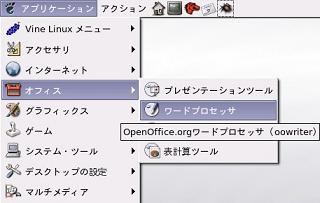 |
で、「アプリケーション」に「オフィス」という項目が追加されています。さらにその中には4つのソフトが入ってます。
ただしこのままでは「日本語」は文字化けしてしまいました。 まぁその辺の解決はまた今度。 |
| とりあえず「apt」を使って「OpenOffice.org」をインストールしてみました。簡単にインストールできるのはいいんですが、インストール先のディレクトリはどこなんでしょうか?^^; | |
